Note
De online conversie converteert slechts een MP4 naar WMA tegelijk. En het kan geen grote videobestanden aan.
Wanneer u wat muziek online downloadt, moet u de methode kennen om de audio van MP4 naar WMA voor Windows-computer of tablets te extraheren. Hoe MP4-video's converteren naar WMA? MP4 is het veelgebruikte videoformaat en WMA is het standaard audioformaat voor het Windows-besturingssysteem. Het is bekend dat het afspelen van video meer CPU-bronnen vereist. Daarom willen mensen MP4 naar WMA converteren. Kwaliteitsverlies is de grootste zorg bij het converteren van multimediabestanden van het ene formaat naar het andere. In deze tutorial gaan we de beste manier delen om MP4 naar WMA online te converteren, op Windows en Mac.

Online converters zijn handig in gebruik. Het grootste voordeel van het online converteren van MP4 naar WMA is dat u niets op uw computer hoeft te installeren.
Stap 1 Ga naar https://www.convert.com/audio/ in uw browser. Klik op "BESTAND" en klik vervolgens op Bladeren om de MP4 die u wilt converteren te uploaden.
Stap 2 Zorg ervoor dat u WMA selecteert in de vervolgkeuzelijst van "Doelformaat". Als u de audiokwaliteit wilt wijzigen, stelt u de audiobitsnelheid en samplefrequentie naar wens opnieuw in.
Stap 3 Klik ten slotte op de knop "Nu converteren". Als het klaar is, download je de output naar je harde schijf.
Note
De online conversie converteert slechts een MP4 naar WMA tegelijk. En het kan geen grote videobestanden aan.
Als u veel muziekvideo's wilt converteren of als de MP4-bestanden groot zijn, raden we u aan Aiseesoft te proberen Gratis MP4 naar WMA Converter. Eigenlijk is het de beste optie voor beginners. Allereerst is het vrij eenvoudig te gebruiken. Met de functie voor converteren met één klik kunnen gebruikers binnen een paar minuten krijgen wat ze willen. Bovendien ondersteunt het meer dan 300 multimedia-indelingen en kunt u MP4 naar WMA converteren. Als u naar de uitgangen op mobiele apparaten wilt luisteren, kan deze multimediaconverter de instellingen voor het doelapparaat automatisch optimaliseren.
Stap 1 Importeer MP4-video's in gratis MP4 naar WMA-converter
Download en installeer de gratis MP4 naar WMA-converter op uw pc. Er is een andere versie voor Mac. Klik op de knop Bestand toevoegen en open de MP4-bestanden die u naar de converter wilt converteren.
Note
Deze converter ondersteunt het converteren van meerdere MP4-bestanden in batch.
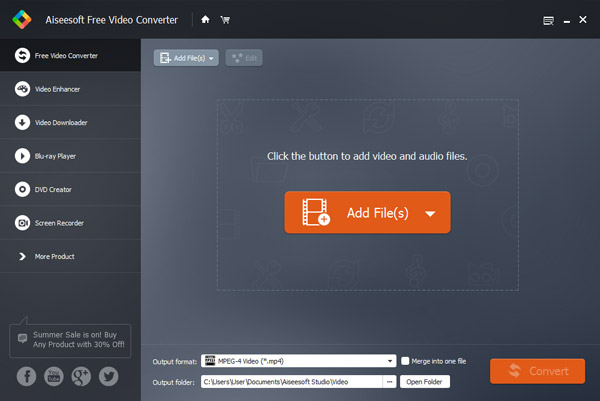
Stap 2 Instellen voor MP4 naar WMA-conversie
Ga naar het onderste gedeelte van de hoofdinterface en selecteer WMA in het vervolgkeuzemenu van "Uitvoerformaat". Als u naar muziek op uw mobiele telefoon wilt luisteren, selecteert u het doelapparaat. Klik vervolgens op de knop "Map openen" en selecteer een juiste bestemming. Als u de MP4-bestanden na het converteren wilt combineren, vinkt u het vakje "Samenvoegen tot één bestand" aan.
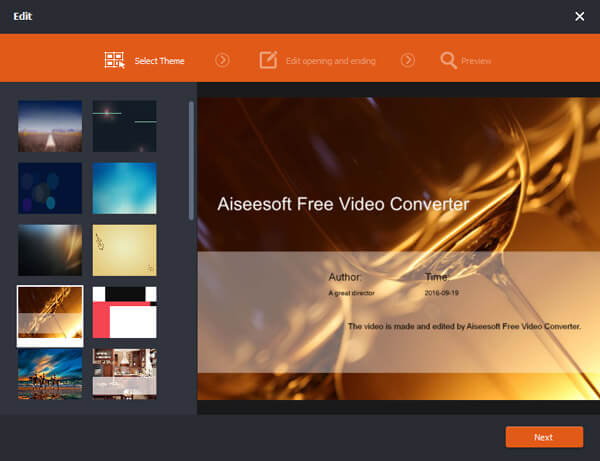
Stap 3 Converteer MP4 naar WMA met één klik
Zodra u op de knop "Converteren" in de rechterbenedenhoek klikt, werkt de gratis MP4 naar WMA-converter automatisch. Het toont u het proces van multi-thread-conversie en u kunt het op elk moment stoppen. Als het klaar is, kun je op elk moment naar WMA luisteren.
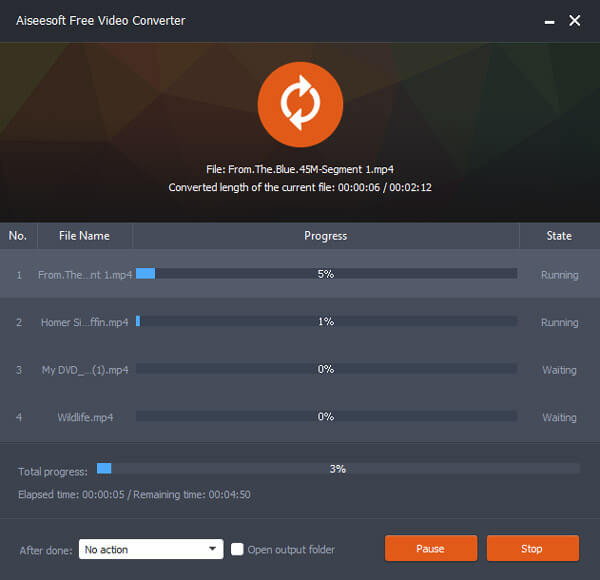
Als u op zoek bent naar een professionele MP4 naar WAM-converter, Aiseesoft Audio Converter Ultimate is de beste optie. De belangrijkste kenmerken zijn:
Stap 1 Voeg MP4 toe aan de professionele MP4 naar WMA-converter
Start de beste audio-omzetter nadat deze op uw computer is geïnstalleerd. Klik op de knop "Bestand toevoegen" om de MP4-bestanden te importeren. Als je wat MP4 wilt downloaden, ga dan naar het "Download"-venster en pak MP4 van de URL.
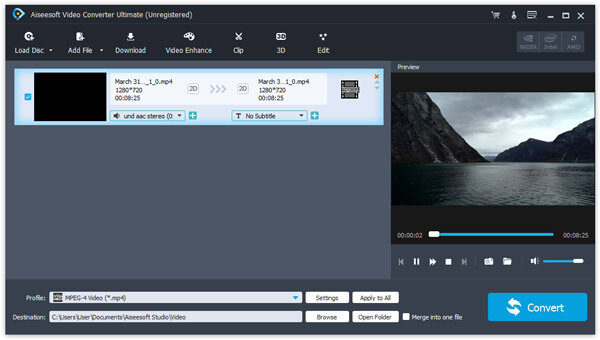
Stap 2 Voorbereiding voor MP4 naar WMA-conversie
Selecteer alle MP4-bestanden in het mediabibliotheekvenster en kies WMA in de vervolgkeuzelijst naast Profiel. En zet een locatie neer in het vak "Bestemming" om de resultaten op te slaan. Als u meer aangepaste opties nodig heeft, klikt u onderaan op de knop "Instellingen" om het venster Instellingen te openen. Hier kunt u de bitrate en andere parameters resetten.
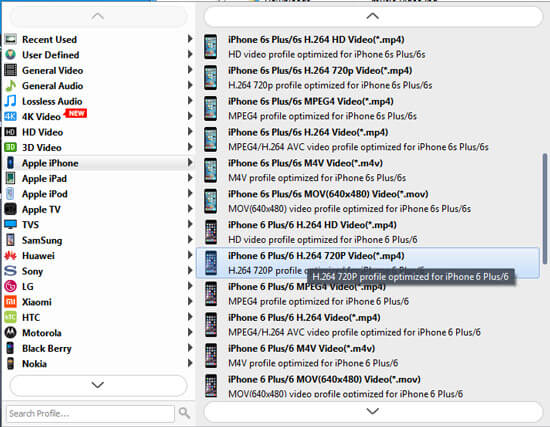
Stap 3 Converteer MP4 naar WMA zonder kwaliteitsverlies
Als u klaar bent, klikt u op de knop "Converteren" in het hoofdvenster van de MP4 naar WMA-converter, u kunt beginnen met het converteren van video's naar WMA-audio. En u kunt het proces op het raam volgen. Als het klaar is, krijgt u een melding. Ga ten slotte terug naar het startvenster, selecteer de resultaten en speel ze af in de ingebouwde mediaspeler in het rechterpaneel.
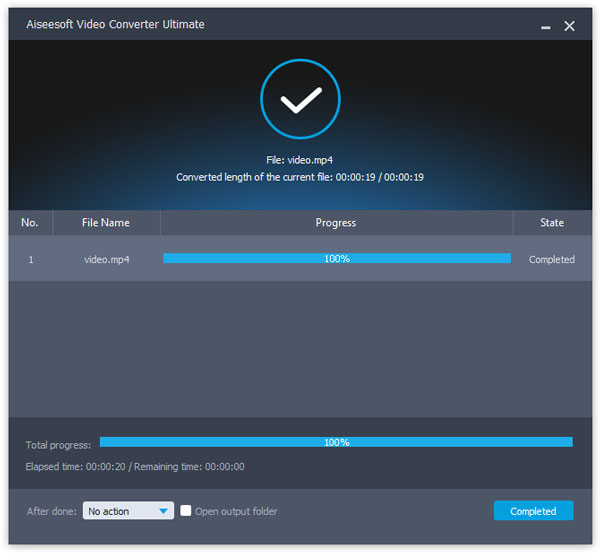
Note
De professionele audio-omzetter heeft geen limiet voor het aantal te converteren bestanden. Volgens onze tests is het in staat om honderden MP4-video's in enkele minuten naar WMA-formaat te converteren. Een ander voordeel is verliesvrije conversie en u kunt het resultaat krijgen met originele kwaliteit.
Op basis van de bovenstaande tutorial begrijpt u misschien hoe u MP4 naar WMA online kunt converteren, op Windows en Mac. Allereerst, als u slechts één MP4-bestand converteert, is een online audio-omzetter een goede optie, omdat deze draagbaar is en compatibel is met alle webbrowsers. Desktopprogramma's, zoals Aiseesoft Free MP4 to WMA Converter, bieden meer voordelen, zoals MP4 naar WMA in batch converteren en niet beperkt in bestandsgrootte. Aiseesoft Audio Converter Ultimate is de beste optie voor mensen die gevoelig zijn voor audio-ervaring. Ik zou willen dat onze gidsen en suggesties je behulpzaam zijn.